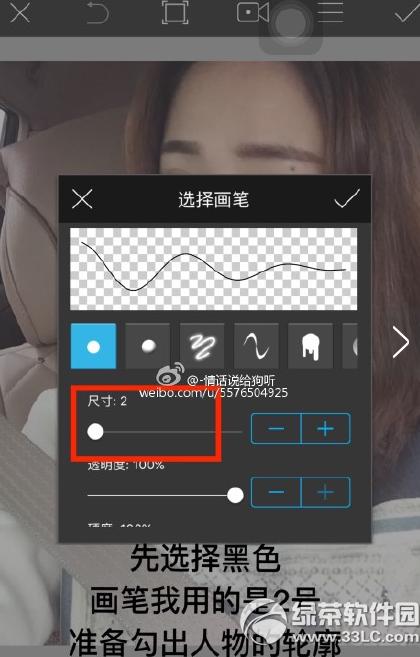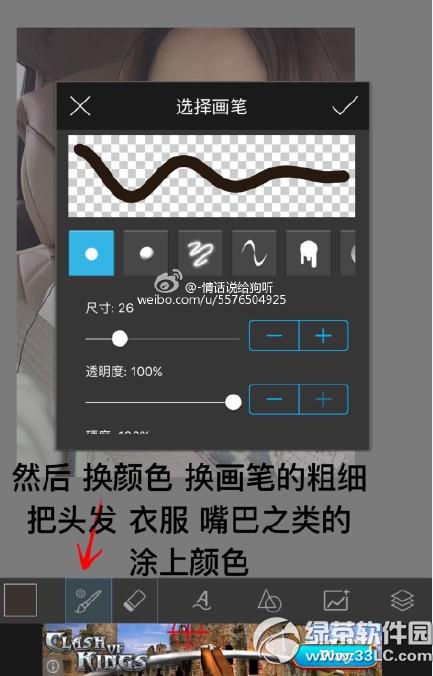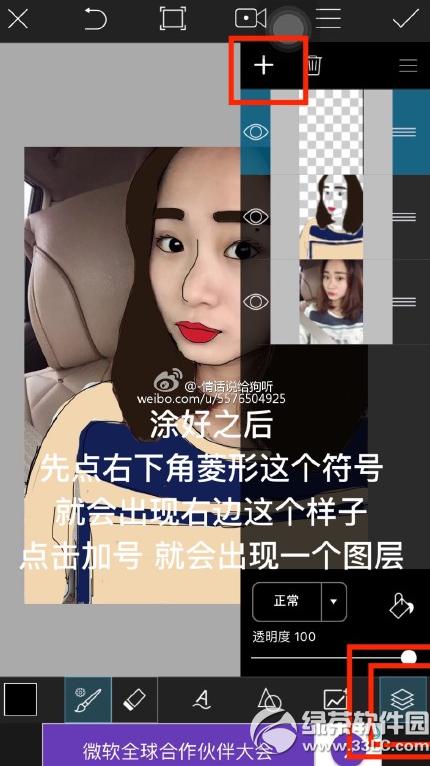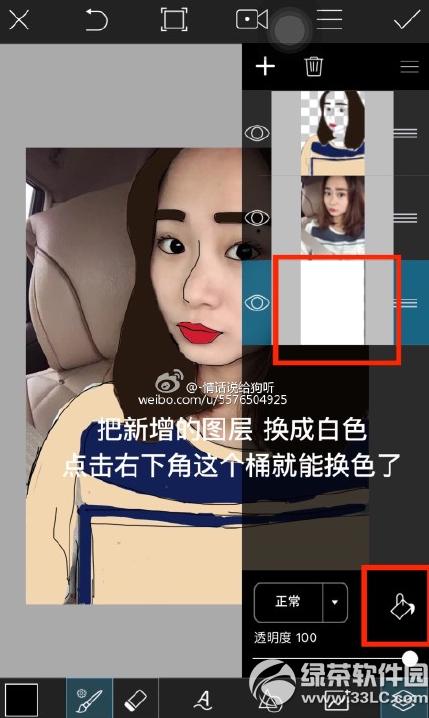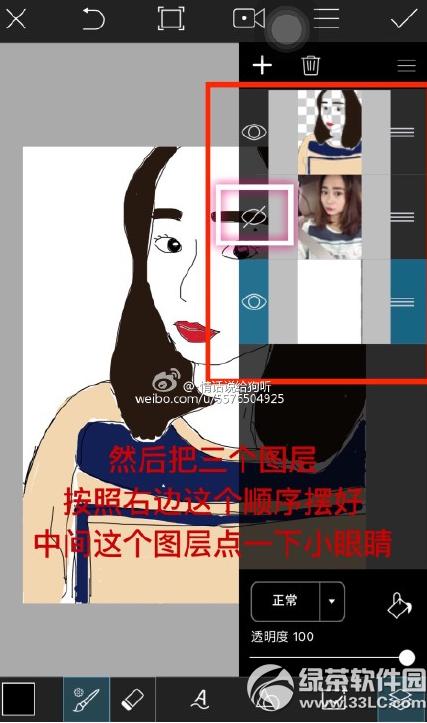picsart手绘图文说明教程 picsart手绘怎么画
发表时间:2023-08-23 来源:明辉站整理相关软件相关文章人气:
[摘要]picsart手绘怎么画?这个是大家都想知道的吧,下面太平洋下载网小编给大家介绍一下picsart手绘教程,感兴趣的赶紧来看看吧。,picsart手绘教程:
1、进入Picsart后,选择编辑,然后...
picsart手绘怎么画?这个是大家都想知道的吧,下面太平洋下载网小编给大家介绍一下picsart手绘教程,感兴趣的赶紧来看看吧。
,
picsart手绘教程:
1、进入Picsart后,选择编辑,然后选择一张你准备画画的图片;

2、进来之后,准备画画,最左边这个是选择颜色的,旁边这个是选择画笔和橡皮,如图:
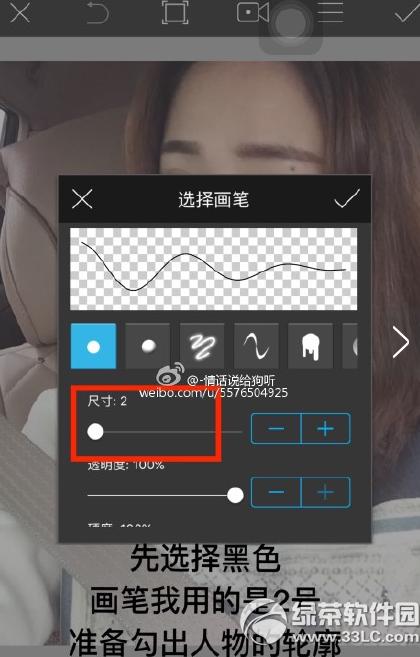
3、选择黑色,画笔小编用的是2号,准备勾出任务的轮廓;

4、先勾出轮廓,可以把图片放大仔细勾;
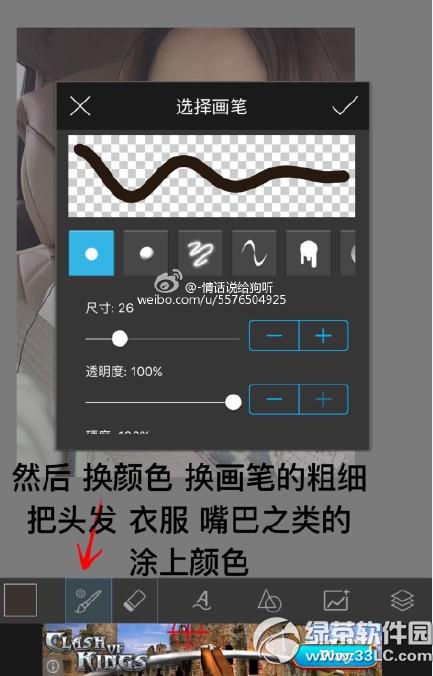
5、然后换颜色,换画笔的粗细,把头发、衣服、嘴巴之类的涂上颜色,如图:
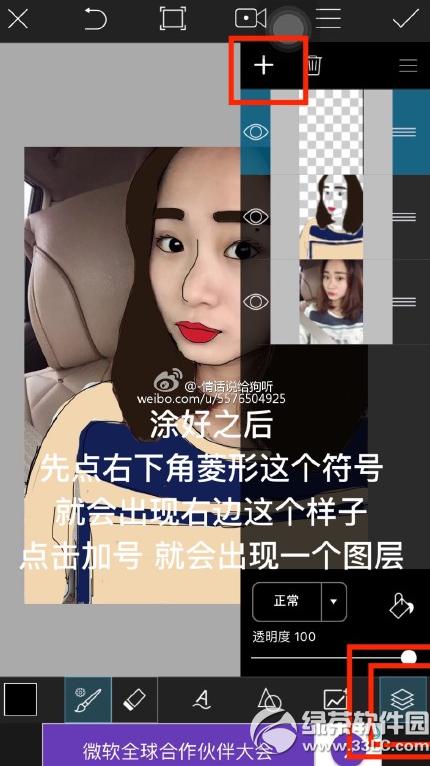
6、涂好之后,点击右下角菱形这个符号,就会出现右边这个样子,点击加号,就会出现一个图层,如图:
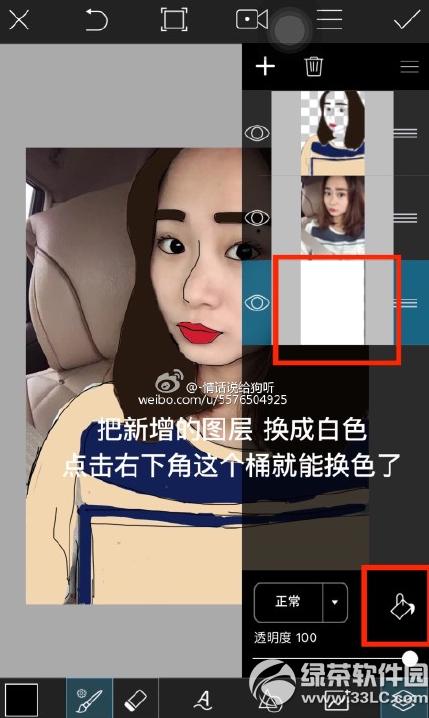
7、把新增的图层换成白色,点击有右下角这个桶就能换色了!
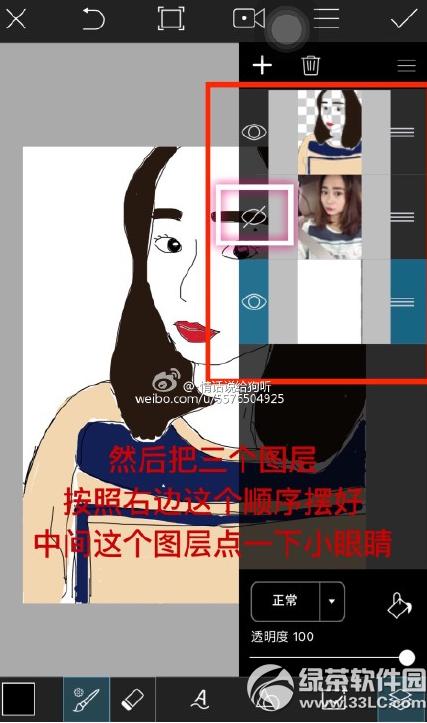
8、然后把三个图层,按照右边这个顺序摆好,中间这个图层点一下小眼睛;
9、这个时候没我们就可以看到对比图啦,是不是很有意思呢?!

以上就是太平洋下载网小编为大家介绍的picsart手绘教程,希望能够帮助到大家,如果想要了解更多资讯请继续关注太平洋下载网软件园。
太平洋下载网软件园小编阅读相关推荐:
picsart照片显示不了怎么办?picsart照片无法显示解决方法
picsart怎么应用?picsart应用到锁屏教程
学习教程快速掌握从入门到精通的电脑知识